
在这个数字化时代,人工智能绘画正迅速崛起,成为创意表达的新宠。作为AI绘画领域的佼佼者,ComfyUI以其强大的功能和灵活的操作吸引了众多用户。然而,对于新手来说,ComfyUI的使用门槛较高,安装复杂、插件繁多、操作困难等问题常常令人望而却步。今天,我们将为大家介绍一个革命性的解决方案——Getsalt.AI,它让您可以免费在线使用ComfyUI,无需复杂安装,轻松享受AI绘画的乐趣。
### 一、Getsalt.AI简介

Getsalt.AI是一个创新的在线平台,为用户提供了免费使用ComfyUI的机会。该平台内置了大量模型和插件,一键启动,无需部署,大大降低了使用门槛。更令人兴奋的是,用户可以将制作的工作流一键发布到Discord群组,方便与他人分享和协作。
#### 1.1 主要特点:
- 完全免费使用
- 内置多种模型和插件
- 无需本地安装,云端即可运行
- 支持将工作流发布到Discord
- 用户友好的界面设计
### 二、注册与登录
#### 2.1 访问网站
首先,我们需要访问Getsalt.AI的官方网站。网址为:getsalt.ai
#### 2.2 登录方式
Getsalt.AI支持两种快捷登录方式:
- Google账户登录
- GitHub账户登录
对于大多数用户来说,使用Google账户登录可能是最便捷的选择。如果您还没有Google账户,可以参考相关教程进行注册。
#### 2.3 授权登录
选择登录方式后,您需要授权Getsalt.AI访问您的账户信息。请仔细阅读授权内容,确保您了解并同意相关条款。
### 三、Getsalt.AI界面概览
成功登录后,您将进入Getsalt.AI的主界面。这里的设计非常简洁明了,主要包含两个主要选项:
1. 创建新工作流(New Workflow)
2. 浏览现有示例(Browse Examples)
### 四、创建新工作流
#### 4.1 命名工作流
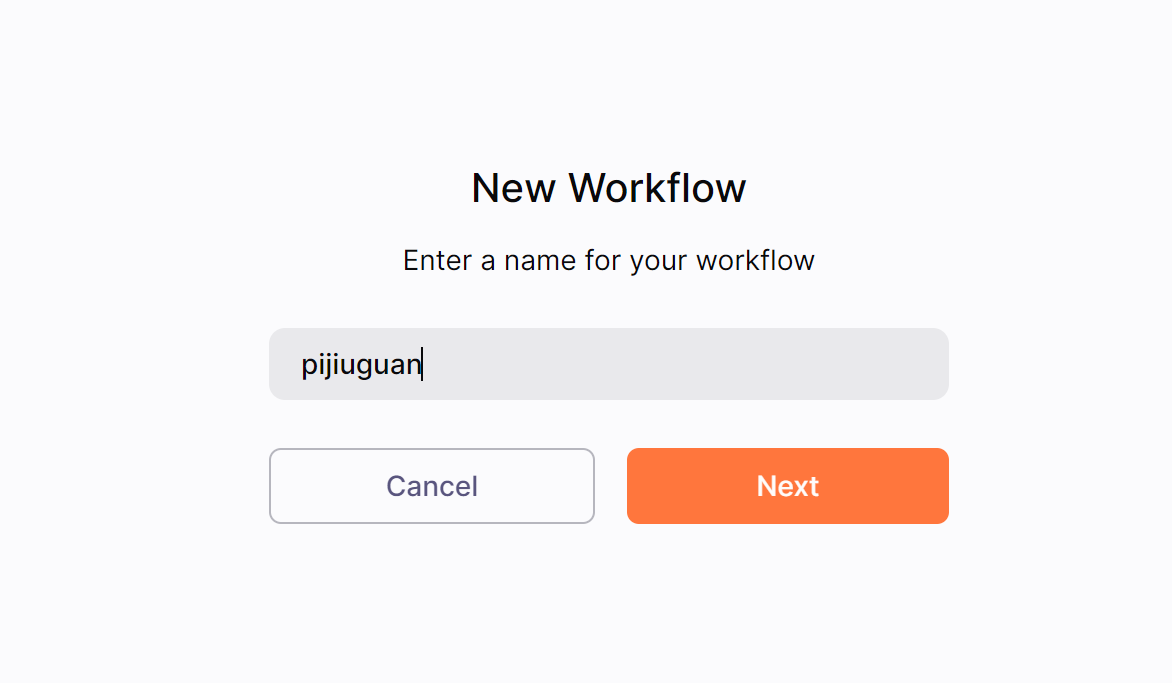
点击"New Workflow"后,系统会提示您为新工作流命名。请选择一个易于识别的名称,这将有助于您后续管理和查找工作流。
#### 4.2 ComfyUI界面
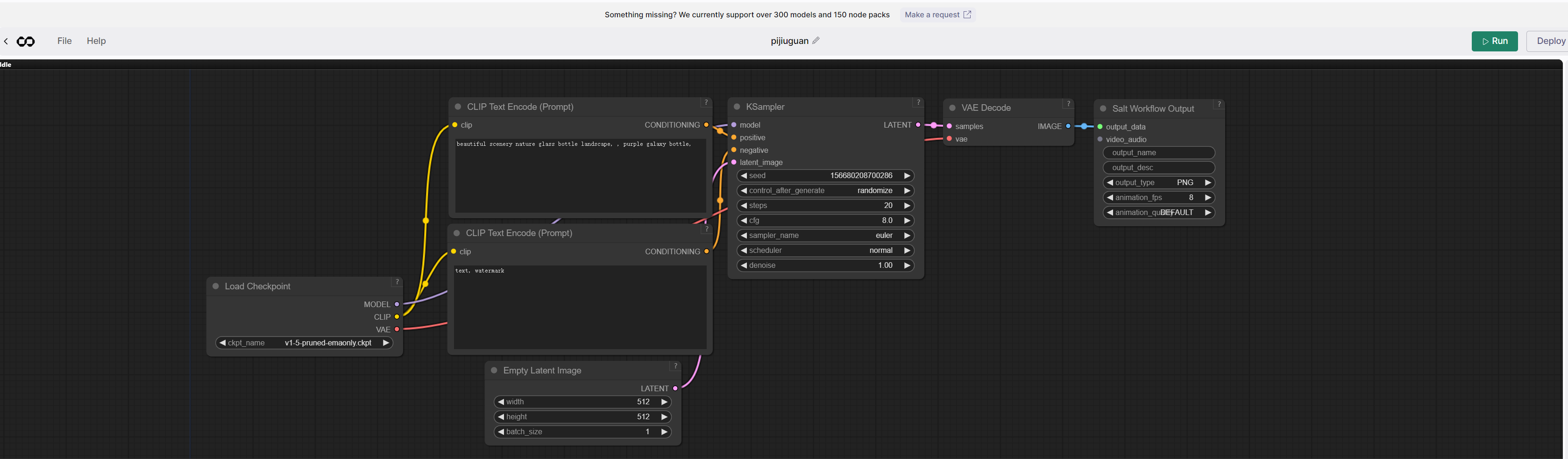
命名完成后,您将看到熟悉的ComfyUI界面。这个界面与您在本地使用ComfyUI时看到的基本相同,但运行在云端,启动速度更快。
### 五、内置模型与插件探索
Getsalt.AI的一大亮点是其丰富的内置模型和插件。让我们来详细了解一下:
#### 5.1 大型模型(Large Models)

Getsalt.AI内置了多种大型模型,包括但不限于:
- SD1.5系列模型
- SDXL系列模型
- LCM(Latent Consistency Model)系列模型
- SVD(Stable Video Diffusion)系列模型
- Cascade系列模型
这些模型涵盖了当前AI绘画领域的主流技术,能满足不同类型的创作需求。
#### 5.2 Lora模型

虽然Lora模型的数量相对较少,但都是精心挑选的实用模型。用户可以根据需要选择合适的Lora模型来增强创作效果。
#### 5.3 ControlNet模型
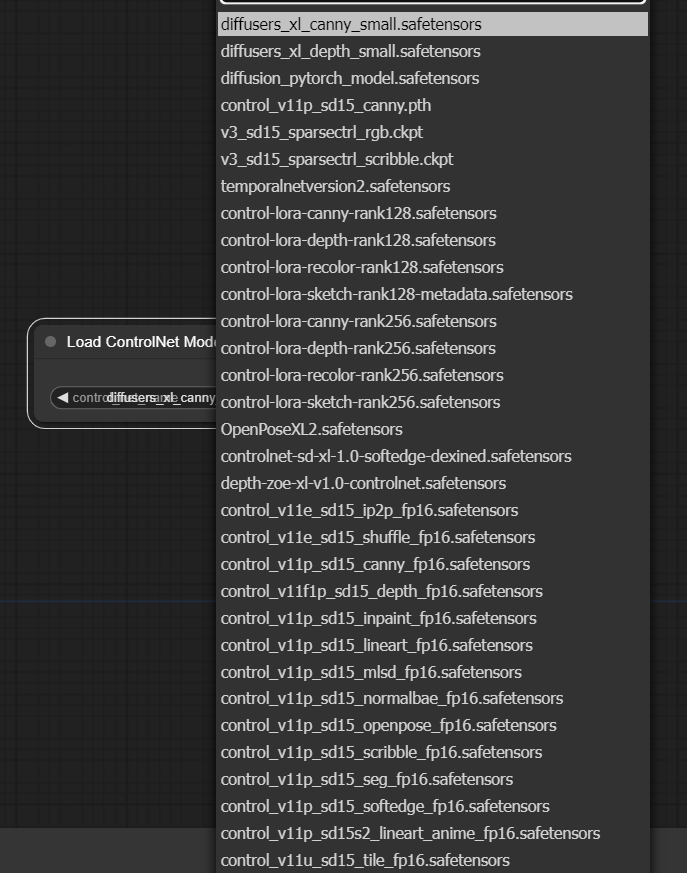
Getsalt.AI提供了全面的ControlNet模型支持,包括:
- 各代ControlNet模型
- 颜色控制模型(Color)
- 二维码生成模型(QR Code Monster)
这些模型让用户能够更精确地控制生成图像的各个方面。
#### 5.4 IP-Adapter模型
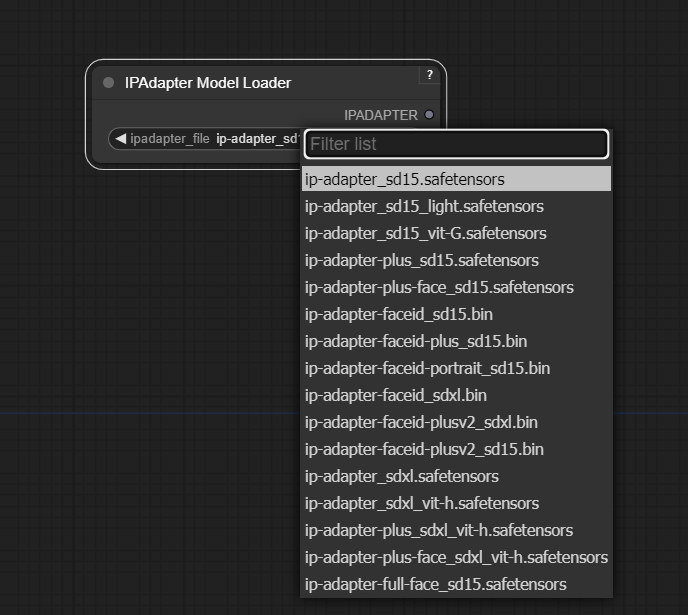
平台还内置了多个版本的IP-Adapter模型,包括:
- FaceID
- Plus Face
- 风格迁移模型
这些模型可以帮助用户实现更高级的图像处理和风格转换。
#### 5.5 插件支持
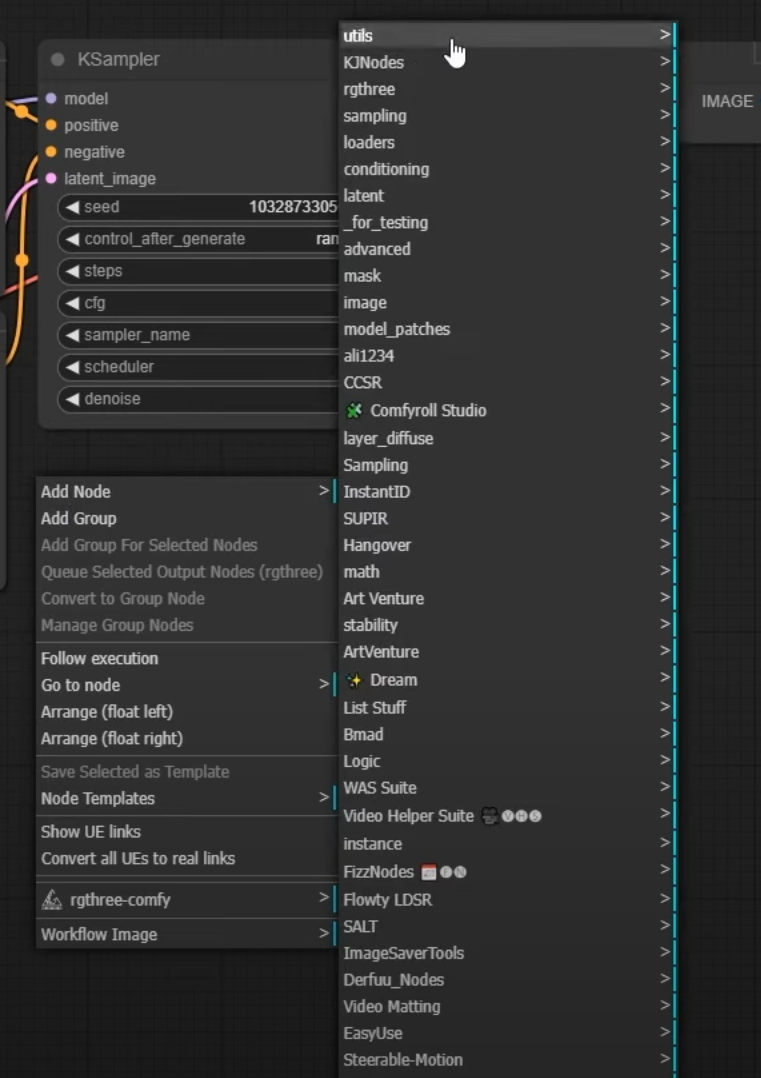
Getsalt.AI安装了约86个插件,几乎涵盖了市面上所有热门的ComfyUI插件。这极大地扩展了平台的功能,让用户可以实现更多复杂的创作需求。
### 六、界面操作指南
了解Getsalt.AI的界面操作对于高效使用平台至关重要。以下是一些关键功能区域:
#### 6.1 顶部菜单栏
- **文件操作**:点击"File"可以下载当前工作流,方便本地存储和后续使用。
- **运行按钮**:点击即可执行当前工作流。
- **部署按钮**:用于将工作流部署到Discord,稍后我们会详细介绍这个功能。
#### 6.2 右侧功能区
右侧有三个重要的功能按钮:
1. **任务队列**:显示正在进行的任务和历史记录。
2. **图片预览**:查看所有生成的图片,支持复制工作流、下载图片等操作。
3. **日志功能**:显示图片生成过程的日志,有助于排查问题。
### 七、将工作流部署到Discord
Getsalt.AI的一个独特功能是允许用户将工作流部署到Discord,实现远程调用。以下是具体步骤:
#### 7.1 部署工作流
1. 点击界面右上角的"Deploy"按钮。
2. 在弹出窗口中,选择"Deploy to Discord"。
3. 为工作流命名(确保名称唯一)。
4. 点击"Deploy"完成部署。
#### 7.2 添加机器人到Discord服务器
1. 复制部署成功后提供的指令。
2. 点击"Add to Server"将Getsalt.AI机器人添加到您的Discord服务器。
3. 按照提示完成授权和验证过程。
#### 7.3 在Discord中调用工作流
1. 在Discord中粘贴并发送复制的指令。
2. 点击"Run"开始执行工作流。
3. 如果工作流需要输入(如提示词),会弹出相应的输入框。
### 八、高级应用:使用ControlNet
为了展示Getsalt.AI的强大功能,我们可以尝试使用ControlNet来控制生成图像的姿势。以下是步骤概述:
#### 8.1 添加ControlNet节点
1. 在工作流中添加ControlNet节点。
2. 选择适合的ControlNet模型(如OpenPose)。
3. 添加图像预处理节点(如OpenPose Preprocessor)。
#### 8.2 连接节点
1. 将上传的参考图像连接到预处理节点。
2. 将预处理节点的输出连接到ControlNet节点。
3. 将ControlNet节点与主要的生成流程连接。
#### 8.3 调整参数
1. 根据参考图像调整输出图像的尺寸。
2. 设置适当的ControlNet强度。
#### 8.4 测试和部署
1. 在Getsalt.AI平台上测试工作流。
2. 确认效果后,将工作流部署到Discord。
### 九、管理和删除工作流
#### 9.1 管理工作流
1. 返回Getsalt.AI后台首页。
2. 点击右上角的三点菜单进入管理界面。
#### 9.2 控制Discord工作流
1. 点击左侧的小火箭图标。
2. 选择启用或禁用特定工作流。
3. 点击删除按钮可以移除不需要的工作流。
### 十、注意事项和未来展望
#### 10.1 免费使用期
截至本教程发布时,Getsalt.AI仍处于完全免费的状态。然而,这种情况可能会随时间而改变。建议用户:
- 定期关注官方Discord群组和Twitter账号以获取最新信息。
- 珍惜当前的免费使用机会,充分利用平台资源。
#### 10.2 安全考虑
虽然云端使用ComfyUI可以降低本地插件带来的安全风险,但用户仍需注意:
- 谨慎使用未知来源的工作流。
- 不要在平台上处理或上传敏感个人信息。
#### 10.3 未来可能的发展
- API功能的开放可能会为开发者带来更多机会。
- 付费功能或高级版本可能会在未来推出。
### 结语
Getsalt.AI为ComfyUI爱好者提供了一个革命性的平台,让复杂的AI绘画工具变得触手可及。无论您是初学者还是经验丰富的创作者,都可以在这个平台上找到适合自己的工作流程。随着技术的不断进步,我们期待看到更多创新功能的加入,进一步推动AI艺术创作的边界。
记得经常关注平台更新,保持学习和探索的热情。祝您在Getsalt.AI上创作愉快,绘制出令人惊叹的AI艺术作品!